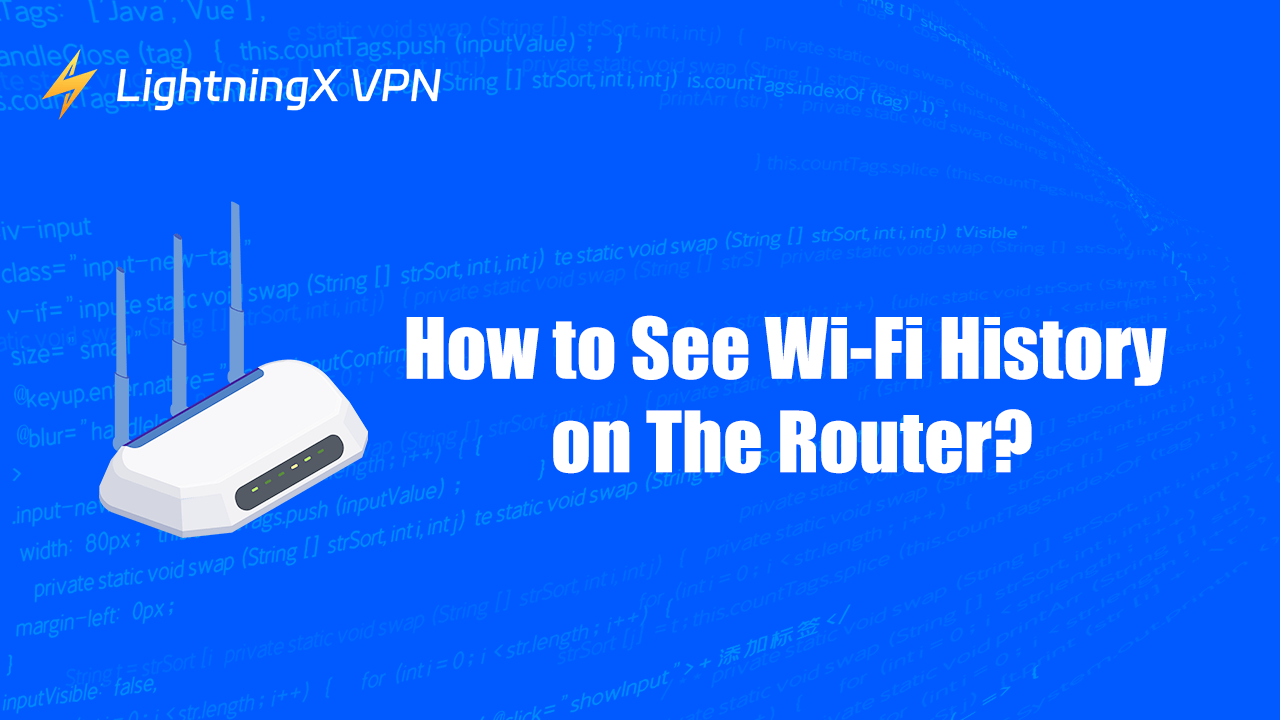¿Alguna vez se ha preguntado cómo verificar su historial de Wi-Fi? Tal vez quiera ver a qué redes se ha conectado recientemente o verificar si alguien ha estado usando su Wi-Fi sin permiso.
Saber cómo acceder a su historial de Wi-Fi puede ayudarlo a administrar mejor su red y mantenerse al tanto de lo que está sucediendo en ella. En este texto, explicaremos cómo ver su historial de Wi-Fi en diferentes dispositivos y ofreceremos consejos para ayudarlo a comprender lo que ve.
¿Puedo saber qué sitios web han visitado otros en mi Wi-Fi?
La respuesta es sí. Hay accesos para revisar el historial de sitios web que ha visitado su internet Wi-Fi. Sin embargo, si desea ver más detalles y la duración de estas acciones en línea, es posible que deba considerar el modelo y fabricante del enrutador.
¿Por qué debería preocuparme por el historial de Wi-Fi?
- Seguridad y privacidad:
- Prevenir el acceso no autorizado: Monitorear su historial de Wi-Fi le ayuda a identificar cualquier dispositivo no autorizado que pueda estar utilizando su red. Si nota dispositivos desconocidos, podría indicar una violación de seguridad.
- Proteger la información personal: Si alguien no autorizado accede a su red, podría interceptar datos sensibles o espiar sus actividades en línea. Al llevar un registro de su historial de Wi-Fi, puede tomar medidas para proteger su red.
- Para la seguridad de la familia: Si tiene hijos en la adolescencia, es importante crear conciencia sobre su seguridad en línea. Puede ver su historial de navegación ya que su familia comparte el mismo Wi-Fi. Para evitar que vean algunos sitios web inapropiados, puede monitorear sus actividades en línea y detenerlos a tiempo.
2. Solución de problemas de red: Si experimenta una conexión lenta a internet o problemas de conectividad, revisar su historial de Wi-Fi puede ayudarlo a identificar patrones o dispositivos que podrían estar causando interferencias o un uso excesivo de ancho de banda.
3. Administrar el uso de la red: Comprender qué dispositivos están conectados y cuándo puede ayudarlo a administrar su uso de datos, especialmente si tiene un plan de datos limitado. Puede identificar dispositivos que podrían estar usando datos excesivos y tomar medidas para reducir su uso.
4. Optimizar el rendimiento de la red: El alto tráfico de red de ciertos dispositivos o aplicaciones puede degradar el rendimiento. Al analizar su historial de Wi-Fi, puede identificar estos dispositivos o aplicaciones y tomar medidas para optimizar su red.
¿Cómo ver el historial de Wi-Fi en una computadora?
Se debe mencionar que muchos enrutadores no muestran el historial detallado. Si desea ver estos detalles, se recomienda usar una computadora.
Aquí están los pasos para lograr su objetivo:
- Lo primero que debe hacer es encontrar su dirección IP de Wi-Fi. Abra sus configuraciones y haga clic en “Red e Internet”. Luego elija “Propiedades”. Luego, desplácese por las páginas para encontrar su dirección IP de Wi-Fi. Por lo general, está detrás de la “dirección IPv4”.
- Presione ‘Win + R’ para abrir el cuadro de diálogo Ejecutar. Escriba ‘cmd’ y presione Enter. Esto abrirá la ventana del Símbolo del sistema.
- En el Símbolo del sistema, escriba ‘netsh wlan show wlanre ort’ y presione Enter. Este comando genera un informe detallado de su historial de Wi-Fi.
- El informe se guardará en un archivo HTML. Por lo general, se encuentra en la carpeta C:\ProgramData\Microsoft\Windows\WlanReport. Puede encontrar esta carpeta navegando hasta ella en el Explorador de archivos.
- Abra el archivo HTML con su navegador web. El informe mostrará detalles sobre sus conexiones Wi-Fi, incluidos los tiempos de conexión y los nombres de las redes.
¿Cómo ver el historial de Wi-Fi en un teléfono inteligente?
Para teléfonos inteligentes, el proceso varía ligeramente dependiendo de si usa Android o iOS.
En Android:
Ver historial de conexión en Configuración: Vaya a Configuración y luego a Red e Internet. Toque en Wi-Fi y busque una sección que diga Preferencias de Wi-Fi o Avanzado. Algunas versiones de Android pueden no mostrar un historial detallado, pero puede ver la lista de redes conectadas.
Utilice una aplicación de terceros: Si necesita un historial más detallado, considere usar una aplicación de terceros de Google Play Store. Busque aplicaciones que monitorean el uso de Wi-Fi o el historial de la red.
En iOS:
Ver lista de redes Wi-Fi: iOS no proporciona un historial detallado de Wi-Fi directamente. Sin embargo, puede ver la lista de redes conocidas yendo a Configuración, luego a Wi-Fi, y verificando las redes guardadas en su dispositivo.
Verificar registros del enrutador: Para obtener un historial más detallado, es posible que deba verificar los registros de su enrutador. Esto generalmente se puede hacer iniciando sesión en la interfaz web de su enrutador.
Consejos para administrar el historial de Wi-Fi
Para proteger su ciberseguridad a través de su Wi-Fi, puede seguir estas referencias a continuación:
- Revise regularmente su historial de Wi-Fi para monitorear el uso y detectar cualquier actividad inusual.
- Si nota dispositivos no autorizados, cambie la contraseña de su Wi-Fi para asegurar su red.
- Mantenga actualizada la firmware de su enrutador para asegurarse de tener las últimas funciones de seguridad.
Sí, su información de navegación puede filtrarse. Como se mencionó anteriormente, puede verificar estos historiales en su computadora y teléfono, al igual que otros. También tienen formas de espiar su historial de navegación.
Es posible que se pregunte: ¿cómo puedo ocultar mis privacidades?
Un producto VPN puede ayudarlo. Puede ocultar directamente su dirección IP y rastros mezclando su tráfico de red con otros. El servidor VPN creará un túnel cifrado entre usted y el producto VPN, y los datos solo pueden ser descifrados por el VPN que está utilizando. Esto hace que sea muy difícil descifrar sus actividades en línea.

Puede probar LightningX VPN. Se preocupa mucho por la experiencia de los usuarios y ofrece servicios increíbles. Como nuevos usuarios, pueden disfrutar de la prueba gratuita de 7 días. Después de este período, si aún tiene dudas, le devolverá todo su dinero en 30 días.
No solo puede proteger su privacidad, sino que también le ofrece una calidad en línea sólida y de alta velocidad. Además, también puede tener una experiencia de la red exótica. Debido a los abundantes nodos que se extienden por más de 50 países.
Conclusión
En conclusión, ver el historial de Wi-Fi en su enrutador es una práctica valiosa para administrar su red y garantizar su seguridad. Estar atento a su historial de Wi-Fi es un paso proactivo hacia una red doméstica más segura y eficiente. ” al español.